随着科技的飞速发展,智能手机操作系统也在不断迭代更新,华为推出的鸿蒙系统(HarmonyOS)以其独特的分布式技术和强大的生态支持,受到了越来越多用户的喜爱,为了确保你的手机能够享受到最新的功能和优化,及时升级鸿蒙系统是非常必要的,本文将详细介绍如何在华为手机上升级鸿蒙系统,让你的操作更加流畅、安全。
1. 检查设备兼容性
在开始升级之前,首先需要确认你的设备是否支持鸿蒙系统,华为官方提供了详细的设备列表,你可以通过以下步骤查看:
1、打开手机的“设置”应用。
2、滑动到“关于手机”选项并点击进入。
3、查看“型号”信息,确认你的设备是否在官方支持的设备列表中。
如果你的设备不支持鸿蒙系统,可以考虑其他方式提升手机性能,例如安装最新的EMUI系统或使用第三方优化工具。
2. 备份重要数据
升级系统前,备份重要数据是非常重要的一步,这不仅可以防止数据丢失,还可以在遇到问题时快速恢复,以下是备份数据的方法:
1、使用华为云备份:
- 打开“设置”应用。
- 滑动到“华为账号”并点击进入。
- 选择“云空间”,登录你的华为账号。
- 开启“备份”功能,选择需要备份的数据类型(如联系人、短信、照片等)。
- 点击“立即备份”。
2、手动备份:
- 将手机连接到电脑,使用数据线传输重要文件。
- 使用第三方备份工具,如Google Drive、Dropbox等。
3. 确保充足的存储空间
系统升级需要占用一定的存储空间,因此在升级前请确保手机有足够的存储空间,你可以通过以下步骤释放存储空间:
1、删除不必要的应用和文件:

- 打开“设置”应用。
- 滑动到“存储”选项并点击进入。
- 查看“已用空间”和“可用空间”,删除不再需要的应用和文件。
2、清理缓存:
- 在“存储”页面,找到“清理缓存”或“清理存储”选项。
- 点击清理,系统会自动删除临时文件和缓存数据。
4. 连接稳定的网络
系统升级过程中,保持稳定的网络连接是非常重要的,建议使用Wi-Fi连接,以避免因网络不稳定导致升级失败,以下是连接Wi-Fi的方法:
1、打开手机的“设置”应用。
2、滑动到“WLAN”或“Wi-Fi”选项并点击进入。
3、选择一个可用的Wi-Fi网络,输入密码连接。
5. 下载并安装鸿蒙系统
完成上述准备工作后,就可以开始下载并安装鸿蒙系统了,以下是具体步骤:
1、通过官方途径下载:
- 打开“设置”应用。

- 滑动到“系统和更新”选项并点击进入。
- 选择“软件更新”。
- 点击“检查更新”,系统会自动检测是否有可用的鸿蒙系统更新。
- 如果有更新,点击“下载”并等待下载完成。
- 下载完成后,点击“安装”并按照提示进行操作。
2、通过华为会员中心App下载:
- 打开“华为会员中心”App。
- 点击首页的“系统更新”或“鸿蒙升级”按钮。
- 按照提示下载并安装鸿蒙系统。
6. 升级后的注意事项
完成系统升级后,建议进行以下操作,确保系统运行稳定:
1、重启手机:
- 安装完成后,系统会自动重启,如果未自动重启,可以手动重启手机。
2、检查系统设置:
- 打开“设置”应用,检查各项设置是否正常,如网络连接、应用权限等。
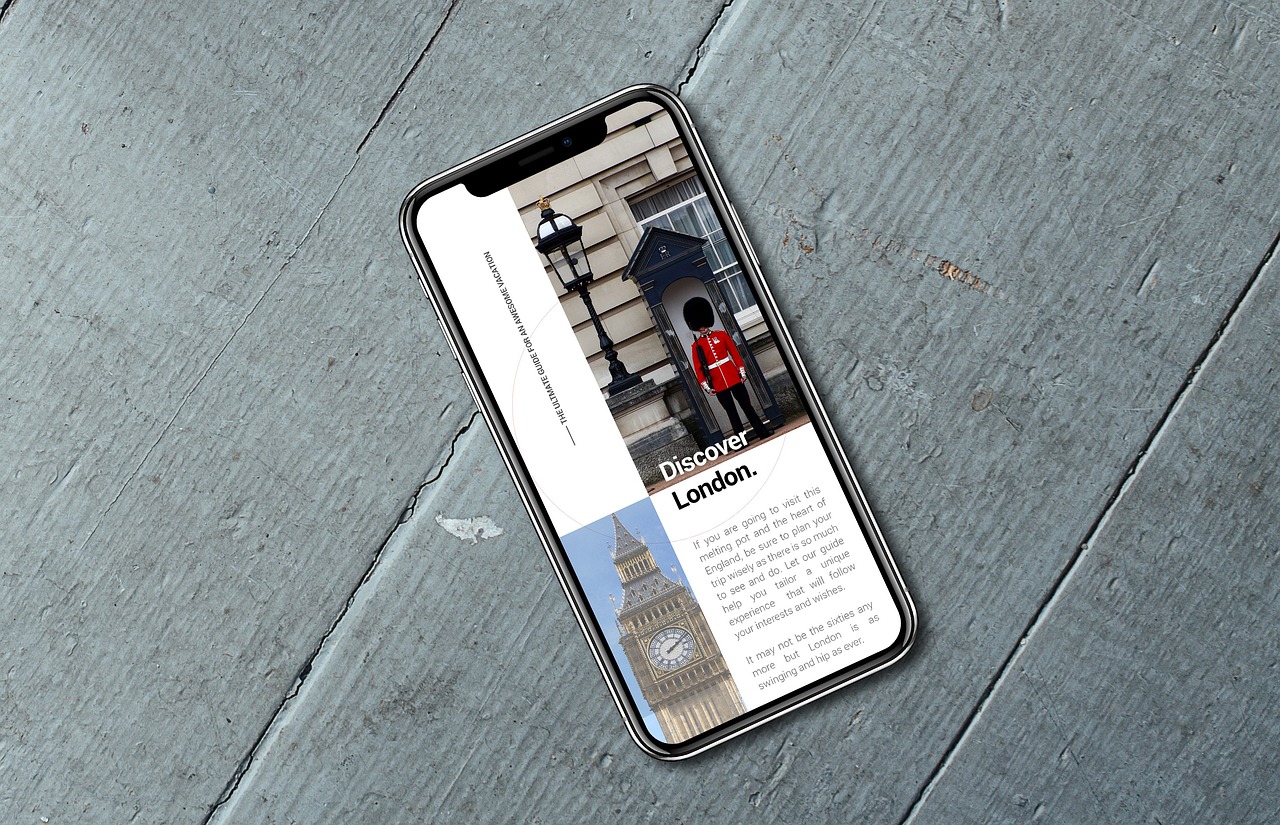
3、更新应用:
- 打开“应用市场”,检查是否有应用需要更新,确保所有应用都兼容最新的鸿蒙系统。
4、反馈问题:
- 如果在使用过程中遇到任何问题,可以通过“华为客服”App或官方论坛反馈,获取技术支持。
7. 常见问题解答
Q1: 升级鸿蒙系统会影响手机性能吗?
答:不会,鸿蒙系统经过多次优化,旨在提升手机性能和用户体验,升级后,手机的运行速度和稳定性通常会有明显提升。
Q2: 升级过程中手机突然断电怎么办?
答:如果在升级过程中手机突然断电,可能会导致系统损坏,建议立即充电并重启手机,如果无法正常启动,可以尝试进入“恢复模式”进行修复,或者联系华为客服寻求帮助。
Q3: 升级后发现某些应用无法正常使用怎么办?
答:部分应用可能尚未完全适配鸿蒙系统,建议在“应用市场”中查找最新版本的应用并更新,如果问题依然存在,可以联系应用开发者或华为客服寻求解决方案。
升级鸿蒙系统不仅能够带来全新的功能和体验,还能提升手机的安全性和稳定性,通过本文的详细步骤,相信你已经掌握了如何顺利升级鸿蒙系统的技巧,希望你的华为手机在鸿蒙系统的加持下,能够为你带来更加便捷、愉悦的使用体验,如果有任何疑问或建议,欢迎在评论区留言交流。











